İlan
Windows 10 sizi izliyor. Ünlü bir Noel jingle'ı alıntılamak için, “Uyurken sizi görür, ne zaman uyanık olduğunuzu bilir ve kötü ya da iyi olup olmadığınızı bilir.”
Bill Gates yakında bacadan düşmeyecek olsa da, Microsoft’un en son işletim sistemi şüphesiz kişisel bilgilerinizin daha fazlasını toplamak Gizlilik ve Windows 10: Windows Telemetri RehberinizWindows 10 Creator's Update'in ortaya çıkmasıyla Microsoft, veri toplama faaliyetleri hakkında daha şeffaf olmaya karar vermiş gibi görünüyor. Ne kadar toplandığını ve neler yapabileceğinizi öğrenin. Daha fazla oku hiç olmadığı kadar. Bunun iyi ya da kötü bir şey olması bakış açınıza bağlıdır.
Gizliliğinizi daha iyi kavramak istiyorsanız, kullanabileceğiniz birkaç seçeneğiniz vardır. Grup İlkesi Düzenleyicisi ve Ayarları uygulaması gibi yerel Windows araçları, ancak Windows telemetrisinin çeşitli yönlerini devre dışı bırakmak için özel olarak tasarlanmış üçüncü taraf araçları da vardır.
Windows 10'un sizi gözetlemesini durdurmak (ve bu yıl Noel hediyeleri aldığınızdan emin olmak) istiyorsanız, daha fazla bilgi edinmek için okumaya devam edin.
Yerel Windows 10 Araçları
Hangi gizlilik yönetimi araçlarının yerel olarak Windows 10'un bir parçası olduğuna bakalım.
1. Ayarlar Uygulaması
Windows 10'da gizliliğinizi yönetmenin en kolay ve en erişilebilir yolu Ayarlar uygulamasını kullanmaktır.
Gizlilik seçeneklerini şu adrese giderek bulabilirsiniz: Ayarlar> Gizlilik. Değiştirebileceğiniz ayar sayısı yeni İçerik Oluşturucu Güncellemesi yeni kullanıcılar için bunaltıcı olabilir. Ayarlar şaşırtıcı 18 bölüme ayrılmıştır.

Microsoft, tüm bu ayarların size ayrıntılı düzeyde denetim sağladığını iddia edebilir. Eleştirmenler, uygulamanın tasarım gereği kafa karıştırıcı olduğunu söyler - Microsoft tüm gizlilik ayarlarını devre dışı bırakmanızı istemez.
Her bir ayar için ayrı ayrı çalışmak bu makalenin kapsamı dışındadır, ancak endişelenmeyin, sizi hala ele alıyoruz. Bizim göz atın Windows 10 gizlilik ayarları kılavuzu Gizlilik ve Windows 10: Windows Telemetri RehberinizWindows 10 Creator's Update'in ortaya çıkmasıyla Microsoft, veri toplama faaliyetleri hakkında daha şeffaf olmaya karar vermiş gibi görünüyor. Ne kadar toplandığını ve neler yapabileceğinizi öğrenin. Daha fazla oku ve fazla yanlış gitmeyeceksin.
2. Microsoft Hesabı Gizlilik Panosu
2017 yılının başında Microsoft, Microsoft Hesabı çevrimiçi portalınızın Gizlilik bölümünü tamamen elden geçirdi. Bazı yeni ayarlar çevrimiçi gizliliğinizi, bazıları da Windows 10 kullanırken gizliliğinizi korur.
Bir blog gönderisinde, şirket “şeffaflık gizlilik ilkesini desteklemek” için değişiklikler yaptığını iddia etti.
Yeni ayarları bulmak için şu adrese gidin: account.microsoft.com ve kimlik bilgilerinizi girin. Hesabınıza giriş yaptığınızda, Gizlilik sekmesini tıklayın.
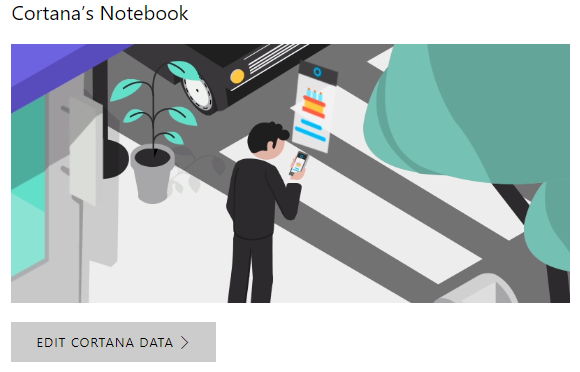
Ayarlar beş ana alana ayrılmıştır: Arama geçmişi, Arama geçmişi, Konum etkinliği, Cortana’nın defteri, ve Sağlık faaliyeti.
Windows 10 açısından bakıldığında, Konum etkinliği ve Cortana’nın defteri. Microsoft'un sizinle ilgili bildiklerini görmek ve verileri düzenlemek veya silmek için ilgili bağlantıyı tıklayın.
Tüm izlemeyi ana makinemde devre dışı bıraktım, ancak test makinemde her şey açık. Microsoft'un sahip olduğu veri miktarını görmek korkutucuydu.
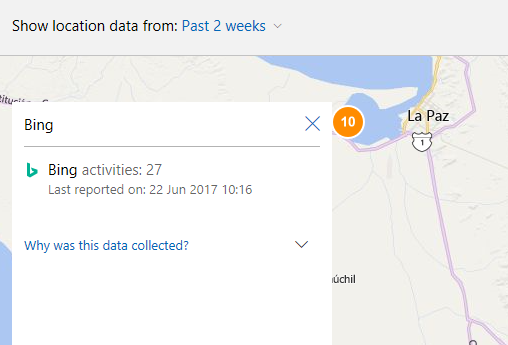
3. Yerel Grup İlkesi Düzenleyicisi
Varsayılan olarak, Grup İlkesi Düzenleyicisi (GPE) yalnızca Windows 10 Pro, Enterprise ve Eğitim sürümlerinde bulunur. Windows 10 Home'da mevcut değildir, ancak etkinleştirmek için bazı geçici çözümler Windows Home ve Ayarlar'da bile Grup İlkesi Düzenleyicisi'ne nasıl erişilirGrup İlkesi, gelişmiş sistem ayarlarına erişmenizi sağlayan bir güç aracıdır. Size nasıl erişeceğinizi veya Windows Home ve 5+ güçlü Grup İlkeleri'nde önyükleme yapmak için nasıl ayarlayacağınızı göstereceğiz. Daha fazla oku .
Özünde, GPE, sisteminizi çok daha ayrıntılı bir şekilde yapılandırın ve kontrol edin Windows Grup İlkesi Bilgisayarınızı Daha İyi Hale Getirebilir 12 YolWindows Grup İlkesi, kayıt defteri ile uğraşmak zorunda kalmadan sisteminiz üzerinde gelişmiş denetim sağlar. Size Windows'u mümkün olduğunu düşünmediğiniz şekilde kolayca nasıl özelleştireceğinizi göstereceğiz. Daha fazla oku yalnızca Ayarlar uygulamasını kullanarak elde edebilirsiniz. Çok güçlü olduğu için gizliliğinizi yönetmek için harika bir araçtır.
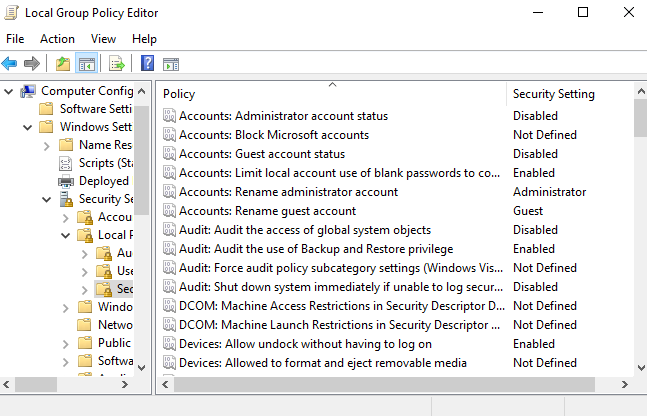
Hepsinden iyisi, bundan yararlanmak için GPE gurusu olmanıza bile gerek yok. Şunun bir kopyasını alabilirsiniz: Grup İlkesi Paketi: Gizlilik ve Telemetri 108 dolar. Tüm Microsoft telemetrisini engellemeyi amaçlamaktadır. Pakette 250 Kayıt Defteri anahtarıyla 70 politika, 40 arka plan uygulamasının devre dışı bırakılması, kaldırılacak komut dosyaları var OneDrive gibi önceden yüklenmiş uygulamalar ve hosts dosyasına giriş eklemek ve böylece telemetriyi engellemek için komut dosyaları Sunucular.
Eğer 108 $ çok fazla ise (biz de test etmedik), komut dosyalarını kendiniz oluşturabilirsiniz. Tabii ki, bunu yapmak ortalama bir kullanıcı için çok daha karmaşık ve zaman alıcıdır.
İndir:Grup İlkesi Paketi: Gizlilik ve Telemetri ($108)
Üçüncü Taraf Araçları
Grup İlkesi Düzenleyicisi'ni kullanmak çok karmaşık geliyorsa, ancak Ayarlar uygulaması ve Gizlilik Panosu size yeterli denetim sağlamazsa, bunun yerine bazı üçüncü taraf araçlarına başvurabilirsiniz.
Web'de birçoğu sahip olduğumuz birçok araç bulacaksınız sitenin başka yerlerinde ayrıntılı olarak baktı Windows'da Gizlilik Ayarlarını Yönetme AraçlarıHer Windows sürümü kendi kusurlarına sahiptir ve kullanıcı gizliliği, hepsine musallat olan bir gizliliktir. Yerel Windows gizlilik ayarlarını yönetmenize yardımcı olabilecek yedi araçla tanışacağız. Daha fazla oku . Bununla birlikte, işte en iyilerinden üçü.
1. Gizlilik Onarıcı
Privacy Repairer, kullanıcı arayüzü ilhamını Windows 10'dan alan küçük bir taşınabilir uygulamadır.
Uygulama yedi bölüme ayrılmıştır: Telemetri ve Teşhis, sistem, Windows Defender, Windows Mağazası Uygulamaları, Cortana ve Başlat Menüsü, Kilit Ekranı, Edge ve Internet Explorer, ve Windows Media Player.
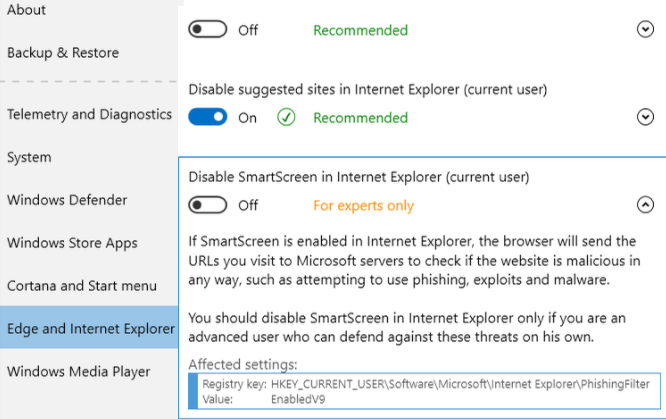
Her bölümde, ayarlayabileceğiniz birkaç ayar bulacaksınız. Her birinin, değişikliğin sisteminiz üzerindeki etkisinin tam bir açıklaması ile birlikte önerilen bir ayarı vardır.
Ayrıca sistem çapında tek tıklamayla bir gizlilik çözümü ile birlikte gelir. Fikir kulağa hoş gelse de, aynı anda çok fazla değişiklik yapmak pratik olmayabilir. Özelliği dikkatli kullanın.
İndir:Gizlilik Onarıcı (Bedava)
2. O&O Kapatma10
O&O ShutUp10 tartışmasız tüm üçüncü taraf gizlilik araçlarından en iyi bilinenidir.
Gizlilik Onarıcı gibi, uygulama da portatiftir, her ayar için öneriler içerir ve tüm ayarları geliştiricinin önerisi olarak değiştirecek tek tıklamayla bir çözümü vardır.
Ayarlayabileceğiniz 50'den fazla ayar var ve bunlar alt bölümlere ayrılıyor Güvenlik, Gizlilik, Konum hizmetleri, Kullanıcı davranışı, ve Windows güncelleme kolay gezinme için.
Dezavantajı, Gizlilik Onarıcı'da bulacağınız ayrıntılı açıklamalardan yoksundur. Bu nedenle, acemiler için uygun bir araç olmayabilir.
İndir:O&O Kapatma10 (Bedava)
3. Spybot Flaşör
Spybot Anti-Beacon, kötü amaçlı yazılımdan koruma aracı Spybot Search & Destroy'dan sorumlu aynı ekip tarafından geliştirilmiştir.
Tek odak noktası Windows 10 telemetrisidir. Uygulamaların Microsoft reklam kimliğinizi kullanmasını önler, yerel ağınız dışındaki tüm P2P güncellemelerini engeller, telemetri hizmetlerini öldürmek, bilgisayarınızın Tüketici Deneyimini Geliştirme Programına veri göndermesini durdurmak ve Daha.
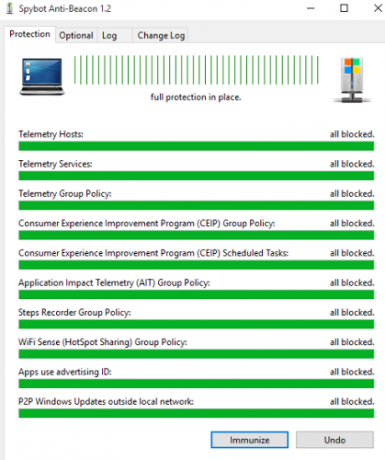
O&O ShutUp10 ve Privacy Repairer'dan farklı olarak, ayarlara ayrıntılı bir yaklaşım yoktur; hepsini kapatabilir veya hepsini açık bırakabilirsiniz. Tek düğme - etiketli BağıĢık - koruma süreciyle ilgilenecektir.
İndir:Spybot Flaşör (Bedava)
Gizliliğinizi Nasıl Yönetiyorsunuz?
Artık Windows 10'da gizliliğinizi yönetmenin üç yerel yolunun yanı sıra işletim sisteminin kendisi tarafından sunulan ayarların üstünde ve ötesinde üç araç daha biliyorsunuz. Yerel ayarların ve üçüncü taraf araçların bir kombinasyonunu kullanmak, Microsoft'un ne yaptığınızı bilmediğinden emin olur. Bu arada, ayrıca PC'nizde birinin gözetleme olup olmadığını kontrol edin Birisi PC'nizde gözetleme olup olmadığını anlamanın 4 yoluBilgisayarınız onu bıraktığınız gibi değil. Şüpheleriniz var, ama PC'nizde birinin gözetleme olup olmadığını nasıl anlarsınız? Daha fazla oku .
Dan, Meksika'da yaşayan bir İngiliz gurbetçisidir. MUO'nun kardeş sitesi Blocks Decoded için Yönetici Editördür. Çeşitli zamanlarda MUO için Sosyal Editör, Yaratıcı Editör ve Finans Editörlüğü yaptı. Onu her yıl Las Vegas'taki CES'deki gösteri katında dolaşırken bulabilirsiniz (halkla ilişkiler, uzatma!) Ve birçok sahne arkası sitesi yapıyor…


